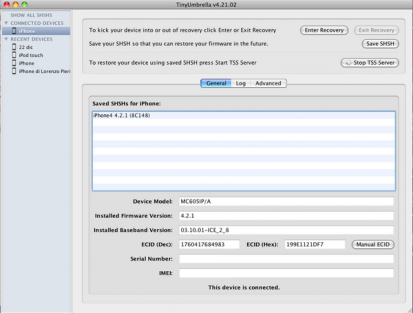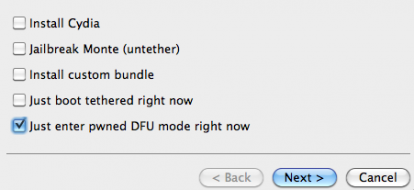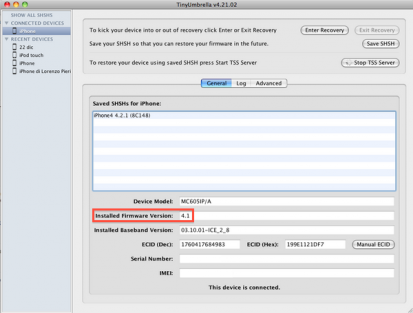Il nostro utente Lorenzo ci ha segnalato di essere riuscito ad eseguire il downgrade da iOS 4.2.1 ad iOS 4.1 sul suo iPhone 4 senza aver salvato il certificato SHSH del firmware 4.1 (operazione per lui impossibile dato che il suo iPhone gli è stato fornito con iOS 4.2.1 già installato). In questo articolo andremo ad illustrarvi la procedura che ha consentito tale operazione.
Premesse
- Si tratta di una guida “per esperti”.
- Consigliamo di eseguire un backup completo dei con iTunes dati prima di procedere.
- Per poter eseguire questa guida è necessario modificare il file host inserendo la stringa 74.208.10.249 gs.apple.com (guida a seguire).
- La procedura non è stata provata da iPhoneItalia, ma dal nostro utente Lorenzo.
- Il downgrade è stato eseguito esclusivamente su piattaforma Mac. Su Windows non è stata testata l’operazione.
- L’iPhone 4 in questione risale alla settimana 51, quindi monta iOS 4.2.1 nativo.
- Una volta eseguito il downgrade, sembrerebbe impossibile eseguire il jailbreak untethered di iOS 4.1 con Limera1n o programmi basati sul medesimo exploit. Sarà possibile, però, eseguire un jailbreak di tipo tethered.
iPhoneItalia non si assume alcun tipo di responsabilità derivante dall’utilizzo improprio della guida, delle informazioni presenti in questo articolo, e dagli eventuali malfunzionamenti del dispositivo che questo procedimento potrebbe causare.
Modifica file host:
Utenti Windows
- Aprite Notepad con i privilegi da amministratore e cliccando con il tasto destro sull’icona e selezionando, in seguito, la voce “Apri come amministratore”.
- Posizionatevi nel percorso C:/WINDOWS/system32/drivers/etc
- Aggiungete questa stringa alla finde del documento: 74.208.10.249 gs.apple.com
- Chiudete e salvate le modifiche
Utenti Mac
- Utilizzando il Finder spostatevi nel percorso /etc
- Aprite il file “Host” ed inserite la seguente stringa alla fine del documento:74.208.10.249 gs.apple.com
- Terminate le modifiche, salvate il documento sul desktop
- Adesso riposizionatevi in /etc e copiate in questa directory il nuovo file Host (salvato sul desktop) sovrascrivendo l’originale
Occorrente
- iPhone 4 aggiornato ad iOS 4.2.1.
- iTunes 10 o successivo (download)
- File .ipsw del firmware 4.1 (download)
- File .ipsw del firmware 4.2.1 (download)
- TinyUmbrella (download).
- Redsn0w 0.9.6b6 (download: Mac – Windows).
Guida
1. Aprite TinyUmbrella e cliccate su ‘Start SHSH’. In questo modo eseguirete il salvataggio del certificato SHSH per il firmware in uso, nel vostro caso iOS 4.2.1. Attendete che il programma completi l’operazione e, quando notificato il corretto salvataggio dell’SHSH, chiudete TinyUmbrella. (Come potete notare dall’immagine, l’iPhone in questione ha salvato esclusivamente il certificato SHSH del firmware 4.2.1).
2. Lanciate Redsn0w 0.9.6b6, selezionate il firmware 4.2.1 cliccando su ‘Browse’ e quindi confermate, una volta riconosciuto il firmware, cliccando su Next.
3. Selezionate l’opzione ‘Just enter pwned DFU mode right now‘ e cliccate su Next. Adesso dovrete impostare manualmente in DFU Mode il vostro dispositivo. Per farlo dovrete spegnere l’iPhone, e premere il tasto Power (accensione) per 3 secondi, poi, senza rilasciare Power, premere e tenere premuti Home + Power per 10 secondi, infine rilasciate Power e tenete premuto Home per circa 15 secondi. In ogni caso verrete guidati step-by-step da Redsn0w.
4. Una volta che il dispositivo sarà in DFU Mode (lo schermo non deve visualizzare il cavetto e il logo di iTunes, in tal caso sarete in Recovery Mode) aprite iTunes, recatevi nella sezione ‘Sommario’ relativa all’iPhone e cliccate, tenendo premuto SHIFT (Windows) o Alt (Mac) su ‘Ripristina’. Si aprirà una nuova finestra dalla quale dovrete cercare e selezionare il file .ipsw del firmware 4.1. Confermate l’operazione e procedete con il ripristino. iTunes restituirà un errore (1004) e l’iPhone non si attiverà. Nessuna paura. iOS 4.1 è stato installato ma, per avviare il dispositivo, sarà necessario un ulteriore passaggio.
5. Aprite nuovamente Redsn0w, impostate questa volta il file .ipsw del firwmare 4.1 e selezionate all’avvio l’opzione ‘Just boot tethered right now’. L’iPhone si riavvierà e potrà essere configurato normalmente tramite iTunes. Tuttavia, come già riportato, sembrerebbe che non sia possibile eseguire il jailbreak untethered di iOS 4.1 utilizzando programmi quali Limera1n, Greenpois0n o versioni più recenti di Redsn0w e PwnageTool. Gli utenti potranno quindi eseguire unicamente un jailbreak di tipo tethered riavviando il proprio device utilizzando Redsn0w.
(Come potete notare da questa seconda immagine, TinyUmbrella segnala sempre e solo il firmware 4.2.1 nell’elenco dei blob SHSH salvati, mentre il firmware installato sull’iPhone corrisponde chiaramente al 4.1.)
Questa guida può tornare utile a tutti coloro che necessitano del jailbreak ma, avendo acquistato un iPhone 4 con iOS 4.2.1 preinstallato, non hanno potuto effettuare in tempo il salvataggio del certificato SHSH del firmware 4.2 beta 3 e non possono quindi usufruire del jailbreak, tethered o untethered, di iOS 4.2.1.
Un grazie particolare a Lorenzo per la guida e per gli screenshot.